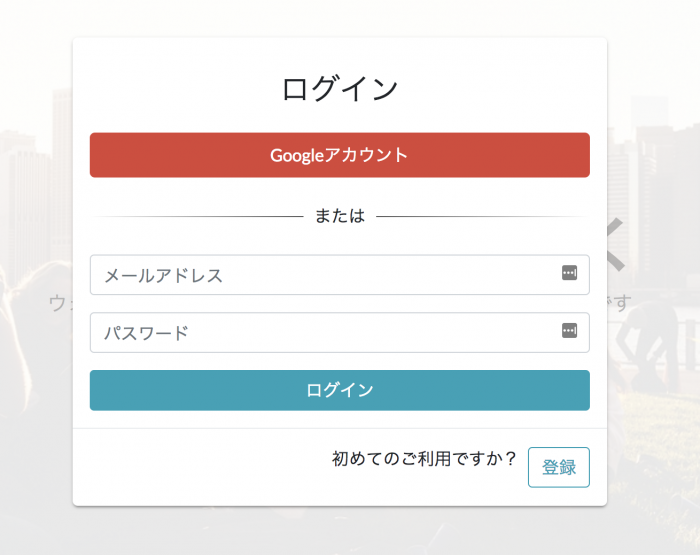DjangoでGoogleのOAuth2 ログイン認証とログアウトの設定方法
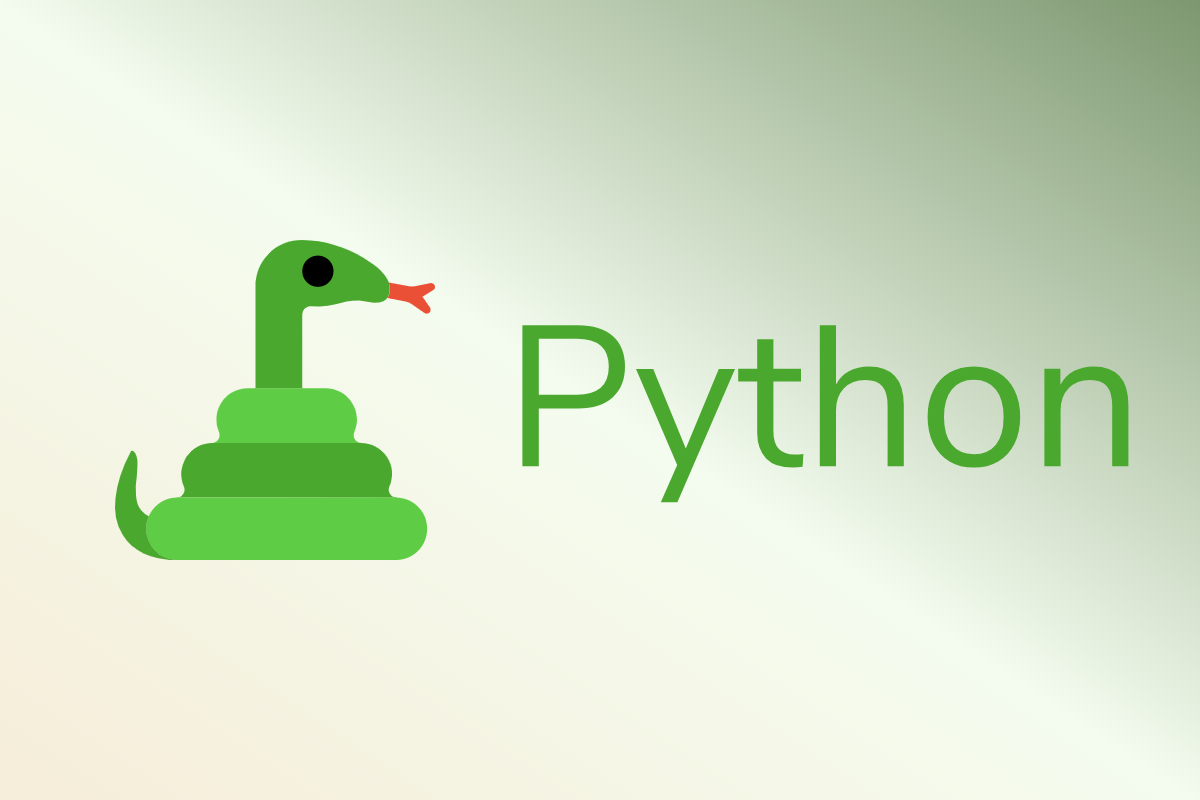
GoogleやFacebook、GitHubアカウントでのログイン機能は便利ですからね。DjangアプリでOAuth2ログイン認証を取り入れたく、実装方法を調べました。
かなり手こずったので、忘れないようにメモします。
Table of Contents
social-authプラグインのインストール
Python Social Authというオーガナイゼーション(GitHub上のグループ)にDjango向けのソーシャルログイン機能をサポートするプラグインが提供されていましたので、これを使います。
https://github.com/python-social-auth/social-app-django
pip install social-auth-app-django
セッティング
まずsettings.pyに色々設定します。↓
アプリケーション登録
social_django の一文をsettings.pyの__INSTALLED_APPSに追記します。
INSTALLED_APPS = (
...
'social_django',
...
)
テンプレートコンテキストの追記
バックエンドと関連データを扱うためのコンテキストプロセッサを TEMPLATES に追記します。
TEMPLATES = [
{
...
'OPTIONS': {
...
'context_processors': [
...
'social_django.context_processors.backends',
'social_django.context_processors.login_redirect',
...
]
}
}
]
認証用バックエンドの設定
認証用に使いたいバックエンドをsettings.pyに追記します。
AUTHENTICATION_BACKENDS = (
'social_core.backends.open_id.OpenIdAuth', # for Google authentication
'social_core.backends.google.GoogleOpenId', # for Google authentication
'social_core.backends.google.GoogleOAuth2', # for Google authentication
'social_core.backends.github.GithubOAuth2', # for Github authentication
'social_core.backends.facebook.FacebookOAuth2', # for Facebook authentication
'django.contrib.auth.backends.ModelBackend',
)
ログインURLとリダイレクト先の指定
ログインURLとログイン認証後のリダイレクト先、ログアウト後のリダイレクト先を指定します。
LOGIN_URL = 'login'
LOGIN_REDIRECT_URL = 'home'
LOGOUT_REDIRECT_URL = 'home'
DBの設定
Djangoのバージョンが1.7以降の場合はマイグレーションを実施します。
python manage.py migrate
PostgreSQLを使う場合は組み込みのJSONBフィールドという物を使うのが良いそうなので、settings.pyに追記します。
SOCIAL_AUTH_POSTGRES_JSONFIELD = True
OAuthクレデンシャルの設定
これは採用するバックエンドによるので詳細は省きますが、Googleの場合は次のようにクレデンシャル情報を環境変数に設定します。
SOCIAL_AUTH_GOOGLE_OAUTH2_KEY ='xxxxx' #Paste CLient Key
SOCIAL_AUTH_GOOGLE_OAUTH2_SECRET = 'xxxxx' #Paste Secret Key
クレデンシャル情報はこちらから取ってきます。https://console.developers.google.com
APIキーに認証されたリダイレクト先URIを登録する必要があるのですが、ローカル環境の場合は次のようにします。
http://localhost:8000/auth/complete/google-oauth2/
諸事情でlocalhostを使えない時は、適当なドメイン名を認証リダイレクト先として指定し、ローカルPCのホストを書き換えてあげると良いです。
実装
PATHの設定
urls.pyを次のように設定します。
from django.urls import path, include
from django.contrib.auth import views as auth_views
from . import views
urlpatterns = [
path('', views.home, name='home'),
path('auth/', include('social_django.urls', namespace='social')), # <- 追記
path('logout/', auth_views.LogoutView.as_view(), name='logout'), # <- 追記
]
ページ遷移をしたくないので、ログイン用、ログアウト用のページは用意しませんでした。
テンプレート側にリンクを設置
ログインボタンを用意します。Google OAuth2を使う場合は↓。
<a href="{%!u(MISSING)rl 'social:begin' 'google-oauth2' %!}(MISSING)">Googleアカウント</a>
ログイン前後でリンクの表記を変えたい場合は、例えば次のようにif文で分岐させたりします。
{%!i(MISSING)f user.is_authenticated %!}(MISSING)
<span>Hello, {{ user.username }}</span>
<a class="nav-link" href="{%!u(MISSING)rl 'logout' %!}(MISSING)">ログアウト</a>
{%!e(MISSING)lse %!}(MISSING)
<a id="login-btn" class="nav-link" href="#" data-toggle="modal" data-target="#login-form-modal">ログイン</a>
{%!e(MISSING)ndif %!}(MISSING)
まとめ
↓いい感じに実装できました。やったね!次は普通のメアド登録機能も追加しなきゃー。